Flere av våre lesere rapporterer at de ikke lenger er i stand til å søke etter gamle tekster og meldinger etter deres siste iOS-oppdatering ELLER etter en nylig gjenoppretting på iPhone, iPad og iPod Touch.
Bare tekster som sendes etter oppdateringen eller gjenopprettingen dukker opp når du søker i appen eller via Spotlight Search, noe som utelater mange viktige samtaler!
Men meldingene er der fortsatt, og du kan alltid finne dem manuelt og lese dem. De vises bare ikke i søkeresultatene. For iFolks som har mange lagrede tekster, er det en stor hodepine å ikke kunne søke etter meldinger på iPhones.
Det ser ut til at når du oppdaterer iOS eller utfører en gjenoppretting, tilbakestiller denne prosessen iDevices søkeindeks og bare nye meldinger legges til i søkeindeksen etter oppdatering (eller gjenoppretting) for både søkeresultater i appen og søkelys resultater.
Så det vi må gjøre er å gjenoppbygge den søkeindeksen for å inkludere alle meldinger, inkludert gamle.
Innhold
-
Raske tips
- relaterte artikler
-
Hvordan gjenvinne gamle tekster i meldinger og gjenoppbygge søkeindeksen
- Ser du fortsatt ikke gamle tekster i Messages App Search eller Spotlight Search?
-
Andre løsninger når søk etter gamle tekster i meldinger ikke fungerer
- Slå iMessage av og på for å reaktivere
- Send en ny melding
- Sikkerhetskopier og gjenopprett via iCloud eller iTunes/Finder
- Slå av meldinger i iCloud
- iPhone-meldingssøk fungerer ikke i det hele tatt?
-
Bruke Apples meldingsapp på din Mac eller synkronisere iPhone eller iDevice med en Mac?
- Slik finner du en melding etter dato ved hjelp av en Mac
- Slik søker du gjennom meldingsappens historie
-
Og ikke glem Siri!
- Slik sjekker du nylige meldinger med Siri
- Vil du ikke at Siri skal søke gjennom meldingene dine?
- Relaterte innlegg:
Raske tips 
Følg disse raske tipsene for å få Message-appen til å søke i alle tekster, inkludert eldre
- Slå av Siri & Suggestions for Messages, lukk deretter Innstillinger-appen og slå Siri & Suggestions på igjen
- Endre språket ditt midlertidig
- Slå iMessage av og på
- Send en ny melding til en person hvis meldinger ikke vises i søkeresultatene dine
- Slå av meldinger i iCloud og velg å deaktivere og laste ned alle meldingene dine
- Sikkerhetskopier og gjenopprett fra en nylig sikkerhetskopi
- Sjekk en Mac som er logget på med samme Apple-ID
- For tredjeparts meldingsapper som WhatsApp, Facebook Messenger og lignende, prøv å sikkerhetskopiere chatloggen din til både iCloud (eller et annet skyalternativ som DropBox) og datamaskinen din, og slett deretter appen og installer den på nytt den
relaterte artikler
- Hvordan videresende tekstmeldinger og bilder til en annen telefon
- Har du problemer med å sende eller motta tekster fra iPhones til Flip-telefoner? Slik fikser du det
- Slik sletter eller oppdaterer du iMessage-apper, spill og klistremerker på iPhones og iPads
- Få tilbake dine utilsiktet slettede tekstmeldinger nå
Hvordan gjenvinne gamle tekster i meldinger og gjenoppbygge søkeindeksen
- Gå til Innstillinger > Siri og søk
- Rull ned til Meldingsapp og slå AV Vis Siri-forslag i appen og Vis i Søk

- For tidligere iOS, slå av Siri & Suggestions eller Search & Siri Suggestions
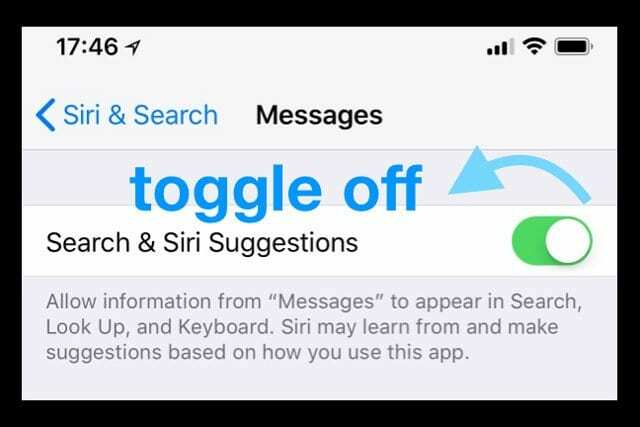
- Lukk Innstillinger-appen.
- På en iPhone eller iPad uten hjemknapp fra startskjermen, sveip opp fra bunnen av skjermen og pause litt midt på skjermen
- På en iDevice med en hjem-knapp, dobbeltklikk på Hjem-knappen og sveip til høyre eller venstre for å finne appen du vil lukke
- Sveip til høyre eller venstre for å finne appen du vil lukke
- Sveip opp på appens forhåndsvisning for å lukke den
- Start enheten på nytt
- Gå tilbake til Innstillinger > Siri og søk
- Finn meldingsappen og slå PÅ Vis Siri-forslag i appen og Vis i Søk (Siri og forslag)
- Vær tålmodig og vent i 1-2 minutter for å la søkeindeksen gjenoppbygges
- Åpne meldingsappen og se om den nå søker etter eldre meldinger
Ser du fortsatt ikke gamle tekster i Messages App Search eller Spotlight Search?
Hvis trinnene ovenfor ikke løste problemet, kan du prøve å endre telefonens språk midlertidig
- Gå til Innstillinger > Generelt > Språk og region > bytte til noe annet enn det gjeldende språket
- Deretter besøk Innstillinger > Siri og søk > Språk > bytt til det samme språket som ble valgt i forrige trinn
- Følg trinn 1-7 ovenfor
- Gå til Innstillinger > Generelt > Språk og region og velg ditt lokale språk
- Besøk Innstillinger > Siri og søk > Språk og oppdater språket til ditt lokale
Andre løsninger når søk etter gamle tekster i meldinger ikke fungerer
Slå iMessage av og på for å reaktivere
- Gå til Innstillinger > Meldinger > iMessage og slå av, vent 20 sekunder og slå på igjen

Send en ny melding
- Skriv og send en ny melding til en person hvis meldinger ikke vises i søkeresultatene dine, og det ser ut til at alle de eldre meldingstrådene som ikke var søkbare før, blir søkbare en gang til
Sikkerhetskopier og gjenopprett via iCloud eller iTunes/Finder
- Noen lesere sier at sikkerhetskopiering og gjenoppretting fra en nylig sikkerhetskopi løste problemene deres med eldre tekster som ikke dukket opp. Det er en ganske drastisk løsning uten garanti, spesielt siden noen brukere rapporterer at dette problemet oppstår etter en gjenoppretting. Men hvis ingenting annet fungerer, prøv dette.
- Sikkerhetskopier til iCloud eller via Finder-appen/iTunes og tilbakestill deretter enheten som ny og gjenopprett fra den siste iCloud/iTunes/Finder-sikkerhetskopien
Slå av meldinger i iCloud 
Når du slår av meldinger i iCloud, kan du laste ned alle meldingene dine til enheten din. Når alle disse meldingene er lastet ned, tvinger den Message-appen til å indeksere igjen, på enheten din. Når den lokale indekseringen er ferdig, slår du på Melding i iCloud igjen (hvis du vil synkronisere mellom flere enheter.)
Før du starter denne prosessen, sørg for at enheten din har nok tilgjengelig lagringsplass til å laste ned meldingene dine. For å sjekke lokal lagring, gå til Innstillinger > Generelt > Lagring. Frigjør lokal enhetslagring før du slår av Meldinger i iCloud.
Slik reindekserer du Message-appen på enheten din ved å slå av Meldinger i iCloud
- Gå til Innstillinger > Apple ID > iCloud > Meldinger i iCloud
- Slå den av
- Velg å ved ledeteksten Deaktiver og last ned meldinger
- Alle andre Apple-enheter du har aktivert Meldinger i iCloud fortsetter å lagre det du sender og mottar fra den enheten i iCloud
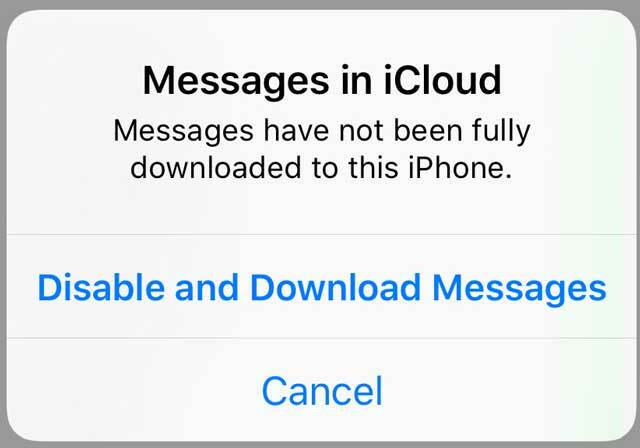
- Alle andre Apple-enheter du har aktivert Meldinger i iCloud fortsetter å lagre det du sender og mottar fra den enheten i iCloud
- Vent til enheten din fullfører nedlastingen og begynner å indeksere
- Når enheten er ferdig med den nye indekseringen, kontrollerer du at de gamle meldingene dine er der og kjører noen tester på søkefunksjonen
- Hvis du er fornøyd med den nye indeksen, sikkerhetskopierer du enheten først og slår deretter Meldinger i iCloud på igjen, om ønskelig.
- Når du sikkerhetskopierer med Meldinger i iCloud av, er meldingsloggen inkludert i iCloud-sikkerhetskopien (og eventuell sikkerhetskopi av iTunes/Finder-apper)
iPhone-meldingssøk fungerer ikke i det hele tatt?
Hvis problemet ditt er litt annerledes ved at iDevice ikke søker gjennom noen av tekstene dine, er det ganske mulig at meldingsappen er slått av i Siri & Search.
For å sjekke, gå til Innstillinger > Siri og søk > Meldinger > og sørg for Vis Siri-forslag i appen og Vis i Søk er slått PÅ.
Hvis den allerede er på, slå den av, vent 20 sekunder og slå den på igjen.
Hvis du fortsatt har problemer, er den gode nyheten at trinnene ovenfor også bør fungere hvis du oppdager at iPhone eller annen iDevice ikke søker gjennom NOEN av meldingene dine.
Bruke Apples meldingsapp på din Mac eller synkronisere iPhone eller iDevice med en Mac?
Hvis du har en Mac og du bruker iMessage og iCloud, er den gode nyheten at alle iMessages allerede er på Macen!
For folk som synkroniserer iPhone-ene sine med Mac-en eller som har Meldinger aktivert på Mac-ene med samme Apple-ID, er det definitivt enklere å finne eldre meldinger etter dato!
Meldinger-appen for Mac-en din holder styr på all tekstmeldingshistorikken din gjennom både iMessage og SMS, og gir deg et betydelig arkiv over alle samtalene dine.
Og det er superenkelt å anmelde!
Slik finner du en melding etter dato ved hjelp av en Mac 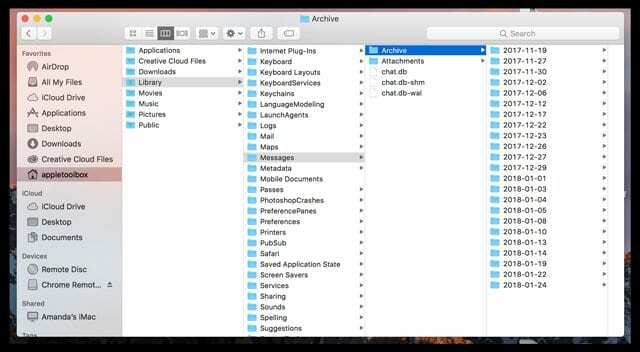
- Åpen Finder > Gå til mappe ELLER snarveien Shift+Command+G
- Skriv inn følgende bane: /Users/[ditt brukernavn]/Library/Messages/Archive/
- Du finner undermapper for hver dato etter år, måned og dag
- Åpne mappen for datoen du er interessert i for å finne mine eldre meldinger
- Dobbeltklikk på .ichat-filen for å åpne den i Meldinger
Et annet alternativ for å finne eldre meldinger på din Mac 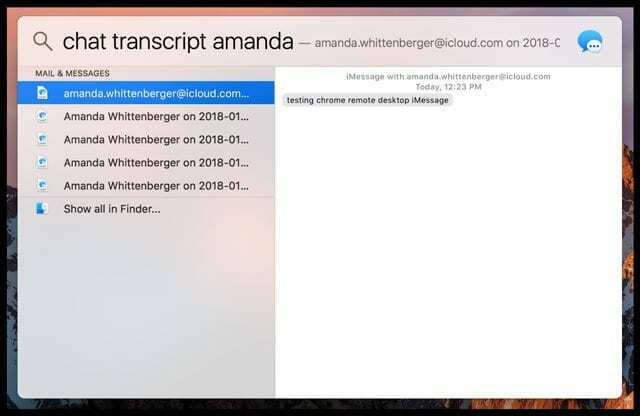
- Åpne Finder
- Trykk på Spotlight Search (forstørrelsesglass) i øvre høyre hjørne av Finder
- Skriv inn "chat transcript" PLUSS kontaktens navn og trykk retur
- Finder viser meldingene dine fra den kontakten
Eller bruk terminal!
For gjør-det-selv-folk som elsker å bruke Terminal, la oss åpne en Terminal-økt og få all meldingshistorikken vår!
Slik finner du gamle tekster i meldinger ved hjelp av terminal
- Åpne Terminal
- Skriv inn følgende kommando: sqlite3 ~/Library/Messages/chat.db
- Denne kommandoen åpner databasen til Macs meldingsapp
- Skriv inn følgende kommandoer:
- .modus kolonne
- .headers på
-
VELG tekst, dato og klokkeslett (dato, 'unixepoch', '+31 år') AS cDato FROM melding WHERE cDate >= "2018-01-01";
- Erstatt "2018-01-01" med den tidligste datoen du vil filtrere meldingene dine, men du må beholde ""
- Hvis du vet den nøyaktige datoen for meldingen du leter etter, bytt ut >= med =
- For en rekke datoer, bruk denne kommandoen: VELG tekst, dato og klokkeslett (dato, 'unixepoch', '+31 år') AS cDate FROM melding WHERE cDate >= "2017-12-01" og cDate <= "2018-01-01";
Slik søker du gjennom meldingsappens historie
Å søke gjennom Message er vanligvis enkelt. Bare husk at søkefunksjonen kun ser gjennom dine nåværende og lagrede meldinger.
Så hvis du har slettet en tekstmelding, er den ikke lenger på enheten din og kan derfor ikke vises når du søker gjennom tekstmeldingsloggen din.
Du kan søke gjennom tekstene dine ved å bruke navn, tall, nøkkelord og til og med fraser eller andre søkeord.
Så hvis du leter etter en spesifikk melding, men du ikke husker avsenderen, er det bare å skrive inn noe du husker, og iDevices søkefunksjon finner det vanligvis.
Og husk at søkefeltet bare vises på hovedmeldingsskjermen, den vises ikke i individuelle meldingstråder. 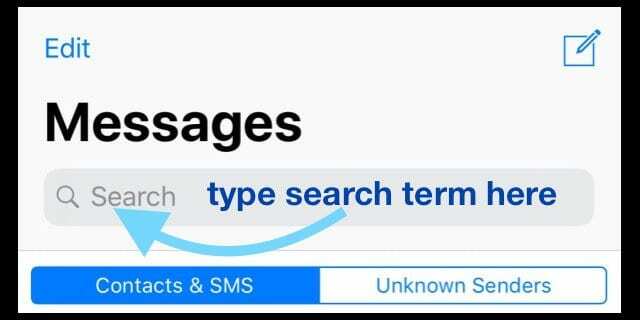
Dessverre har ikke Message App for øyeblikket en funksjon for å søke etter alle meldinger innenfor en bestemt tidsramme eller dato.
Og du kan heller ikke søke etter videoer, bilder eller lenker.
Slik søker du gjennom tekstene dine i iOSs meldingsapp
- Åpne Messages-appen
- Se øverst for søkefeltet.
- Hvis du ikke ser det, bla helt opp
- Husk at søkefeltet bare vises i hovedmeldingsskjermen, ikke i individuelle meldingstråder
- Trykk på søkefeltet og skriv inn et navn, nummer, nøkkelord, setning og så videre som du vil søke i meldingene dine etter
- iOS viser alle samsvarende tekster, samtaler og meldingstråder
- Velg meldingen du vil gjennomgå
Og ikke glem Siri!
Å søke etter nylige meldinger er en annen oppgave du kan laste ned til Siri. Hun vil til og med lese dem for deg hvis du vil.
Dessverre søker Siri fortsatt ikke gjennom alle meldingshistorikkene dine, men finner i stedet de siste samtaletrådene.
Slik sjekker du nylige meldinger med Siri 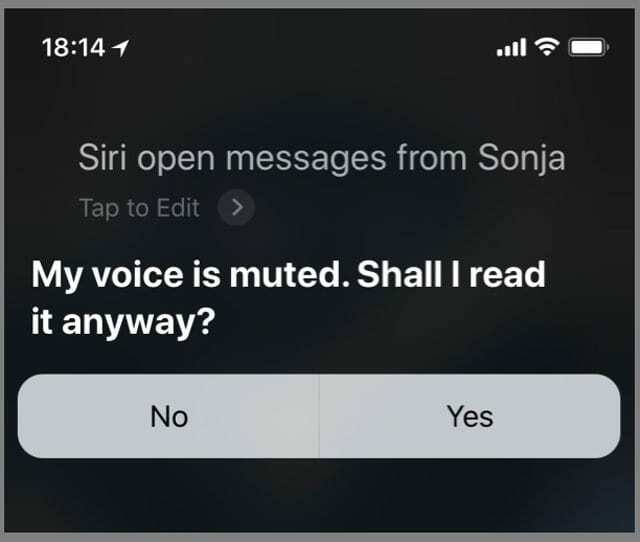
- Aktiver Siri ved å trykke på sideknappen eller holde inne Hjem-knappen
- Be Siri om å "Sjekk nye meldinger", "Åpne meldinger fra (person)," "Har jeg noen nye meldinger?" og så videre
- Siri leser de siste meldingene dine eller gir deg beskjed om at du ikke har noen nye meldinger
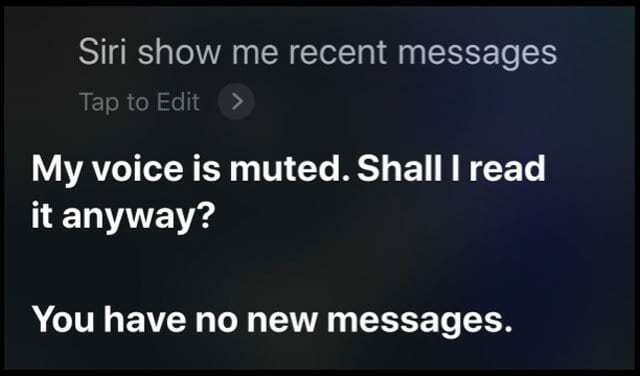
- Når du er ferdig med å lese, spør Siri om du vil svare.
- Hvis du ikke fikk med deg alle meldingene, be Siri om å "Les igjen."
Dessverre er Siris søkefunksjon for meldinger fortsatt ganske mangelfull. En av mine største irritasjoner er at Siri bare leser de siste meldingene dine i stedet for å vise dem på skjermen.
Jeg skulle ønske iOS tillot Siri bare å vise deg disse meldingene på skjermen, i stedet for å la AI lese dem høyt.
Siden Siri for øyeblikket bare søker etter nylige meldinger, kan vi ikke bruke Siri til å finne eldre meldinger – og det er ofte de nøyaktige meldingene vi søker etter!
Vil du ikke at Siri skal søke gjennom meldingene dine?
Hvis du ikke liker ideen om at Siri går gjennom de siste meldingene dine, kan du slå av denne funksjonen
- Gå til Innstillinger > Siri og søk
- Rull ned til meldingsappen
- slå AV Vis Siri-forslag i appen og Vis i Søk
- Hvis du ikke vil tillate at tekstmeldingene dine vises i Siri- og søkeappforslag i det hele tatt, slår du også av Lær av denne appen og foreslå snarveier også

I det meste av sitt yrkesliv har Amanda Elizabeth (kort sagt Liz) trent alle slags folk i hvordan de kan bruke media som et verktøy for å fortelle sine egne unike historier. Hun kan en ting eller to om å lære andre og lage veiledninger!
Hennes klienter inkluderer Edutopia, Scribe Video Center, Third Path Institute, Bracket, Philadelphia Museum of Art, og Big Picture Alliance.
Elizabeth mottok sin Master of Fine Arts-grad i medieproduksjon fra Temple University, hvor hun også underviste undergrads som et adjungert fakultetsmedlem i deres avdeling for film og mediekunst.